gLabels
gLabels es una aplicación para crear y diseñar tus propias etiquetas y tarjetas de visita. Esta aplicación, está especialmente indicada para escritorios GNOME, pero siempre la podrás utilizar en cualquier otro entorno, con las dependencias imprescindibles. Está diseñada para trabajar con la mayoría de formatos de papel que se utilizan para imprimir etiquetas o tarjetas de visita.Se trata de software libre y distribuido bajo los términos de la licencia GNU/GPL.
Objetos a introducir en tus etiquetas
Hay una serie de objetos que están disponibles para introducir en tus etiquetas:- Texto
- Caja
- Línea
- Elipse
- Imagen
- Código de barras
Hacer la carátula de un CD
Cuando estaba probando gLabels, por un momento me he llevado una pequeña decepción. Al hacer la carátula de un CD, inicialmente no te elimina el contenido del interior del círculo del CD, lo cual, si bien, no tiene gran importancia puesto que al final lo recortas, si que es interesante para hacerte una idea de cual va a ser el resultado final. Pero, como digo, sólo ha sido momentáneo, porque al imprimirlo en PDF, he visto que era exactamente lo que quería.Lo primero es seleccionar la plantilla que quieres utilizar, que en mi caso ha sido la siguiente, para poder imprimir tres en una hoja:

Una vez pulsas el botón Aceptar, ya pasas a editar tu plantilla, seleccionas la imagen, el texto, o lo que quieras añadir:
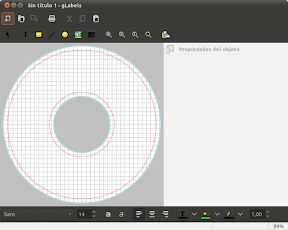
Y el resultado es algo como sigue, que es donde me he llevado el susto:
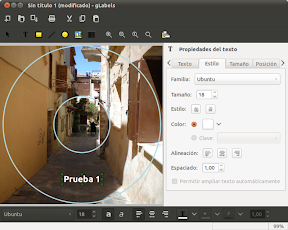
Luego lo imprimí, y el resultado fué exactamente el esperado:
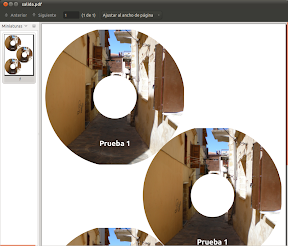
Como te puedes imaginar, este proceso me ha llevado escasos segundos, con lo que hacer una carátula no tiene ni misterio ni complicación, sólo queda que puedas superar tu pereza de hacer carátulas.
Generación de múltiples etiquetas
Una de las características que más me han llamado la atención, es la posibilidad de combinar una etiqueta con una base de datos, de forma que podemos imprimir una etiqueta para cada uno de los registros.Estos registros, pueden ser desde el nombre y dirección de los miembros de una organización, como, los alimentos que tenemos en el congelador, a los productos que se ofrecen en una pequeña tienda (supongo que para grandes comercios tendrán otro tipo de herramientas, aunque en muchas ocasiones lo dudo viendo que siguen utilizando el MS-DOS como Terminal Punto de Venta. ¿Nadie les ha explicado que existe Linux?).
Pero además de poder introducir texto desde una base de datos o de un archivo con los datos separados por comas, también puedes introducir un código de barras desde la base de datos, indicando en la base de datos el código correspondiente, en el archivo, tendrás que configurar el tipo de código de barras que quieres emplear, o incluso imágenes, donde en la base de datos tienes que indicar la dirección a la imagen. Por ejemplo, podrías tener un directorio con todas las fotografías de los empleados de una empresa, de forma que cada fotografía está identificada por el DNI, así en la base de datos estaría identificada de la misma forma. Para que sirva de ejemplo, yo he preparado un sencillo archivo, con los datos de cada una de las personas separadas por comas:
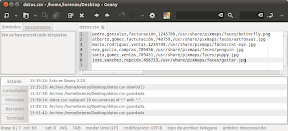
Como ves he asignado a cada persona un código en forma de número, y una imagen. Las imágenes corresponden en este ejemplo a las que vienen en la distribución de Ubuntu, por aquello de no herir la sensibilidad de nadie. De esta manera, la plantilla queda una cosa así:
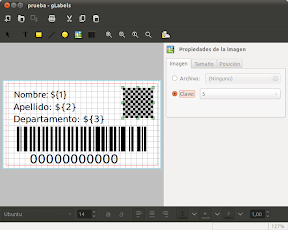
Si te fijas he asignado la dirección de la imagen en las propiedades de la imagen a la clave. Lo mismo tienes que hacer en el caso del código de barras. Tendrás que asignar el código a la clave correspondiente. Para hacer esta operación, tienes que ir al menú Objetos > Mezclar propiedades, donde verás la siguiente ventana:
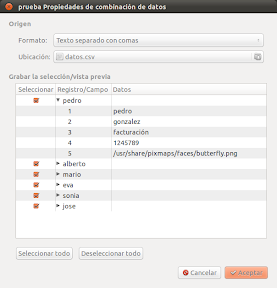
Seleccionas los datos que quieres importar, y ya aquí ves la clave que se le asigna a cada uno de los campos y que te sirve para identificarlo en la plantillas que estás realizando. Una vez cumplimentados todos estos pasos, el resultado final es el siguiente:

Quizás, quedaría añadir unas líneas de guía para indicar por donde tenemos que recortar para evitar que cada tarjeta tenga un tamaño distinto. Yo lo he hecho con un rectángulo que se ajusta a las dimensiones externas de cada tarjeta:
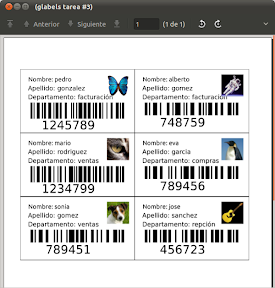
Crear tus propias plantillas
Otra de las características interesantes de gLabels, es que te permite crear tus propias plantillas. Por ejemplo, si tienes que preparar unas tarjetas con unas dimensiones específicas, que no tienes dentro de las proporcionadas por defecto por gLabels, este es el método adecuado para hacerlo.El proceso es muy sencillo, puesto que se trata de realizarlo mediante un asistente. Para ello en el menú de gLabels seleccionas Archivo > Seleccionador de plantillas, de esta forma lanzas el asistente:
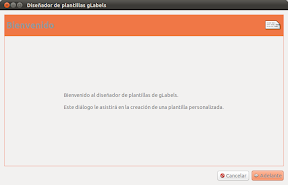
En la primera pantalla del asistente, configuras los datos identificativos básicos, que normalmente se corresponderán o con el fabricante de las tarjetas o adhesivos si los tienes, o nada, y de una descripción que te sirva a ti para posteriormente utilizar esta plantilla:
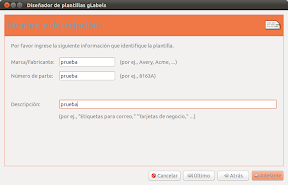
En la siguiente pantalla deberás seleccionar las dimensiones de la hoja donde imprimirás las tarjetas:
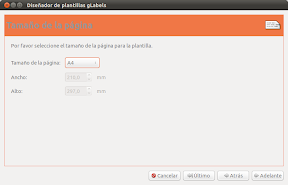
En la siguiente pantalla seleccionarás la forma de la etiqueta:
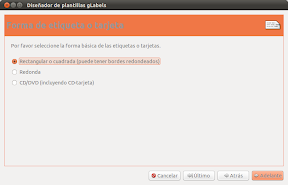
Posteriormente tienes que definir las dimensiones de la etiqueta:
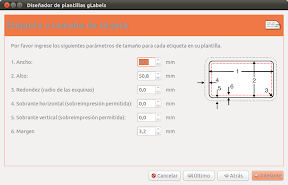
El número de disposiciones posibles:
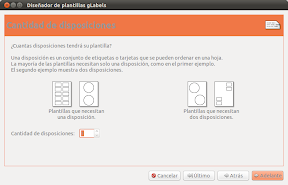
Y por último, el número de etiquetas por página:

Y con esto ya tienes tu plantilla terminada.